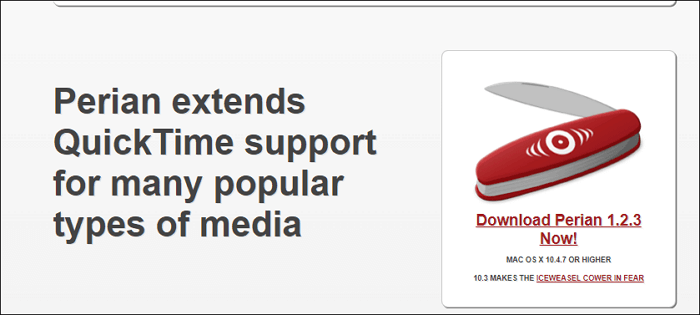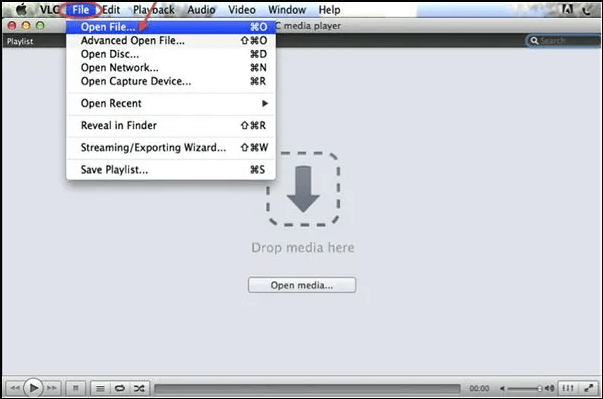La maggior parte dei file video AVI sono popolari nel sistema Windows e quando desideri trasferire i tuoi video AVI su Mac, scoprirai che non vengono riprodotti bene su Mac. Non preoccuparti; esistono diverse soluzioni che ti consentono di riprodurre file AVI su Mac senza problemi. Ora continua a leggere per trovare i metodi efficaci su come riprodurre file AVI su Mac in questo articolo.
Metodo 1. Trovare un lettore AVI per Mac [il modo più semplice]
Il modo più semplice per riprodurre video AVI senza problemi sul tuo Mac è utilizzare un lettore AVI per Mac. EaseUS RecExperts è un programma che può aprire facilmente video AVI. Inoltre, può anche riprodurre altri file multimediali in un attimo, inclusi ma non limitati a MP3, FLV, OGG, MP4, WAV, MKV e molto altro. A volte, se desideri salvare la musica di sottofondo del video riprodotto, puoi anche utilizzare questo software per estrarre l'audio ed esportarlo in un file audio.
In realtà, il lettore multimediale ne è solo una piccola parte. RecExperts è un software di registrazione video gratuito che ti consente di registrare qualsiasi cosa sullo schermo con o senza audio, come registrare streaming live, catturare momenti salienti del gioco, realizzare video di reazione e così via. Tutto sommato, sia che tu voglia trovare un lettore multimediale o un registratore di schermo e audio, opta per EaseUS RecExperts.
Metodo 2. Installare il plugin Perian per riprodurre AVI su Mac
QuickTime Player è l'app predefinita per aprire file multimediali su Mac. Tuttavia, quando si tratta di riprodurre AVI, QuickTime potrebbe non funzionare, poiché non supporta il formato video AVI. Ma se insisti ad aprire l'AVI tramite QuickTime Player, c'è un modo per riuscirci. Questo serve per installare il plugin Perian.
È un componente QuickTime gratuito e open source che può portare i codec o i componenti necessari per aiutare QuickTime a riprodurre AVI, FLV, DivX, WMA e altro su Mac. Di seguito è riportata la guida passo passo:
Passaggio 1. Vai su http://www.perian.org/, scarica e installa Perian.
![Installa Perian]()
Passaggio 2. Una volta installato, vedrai questo plugin elencato nelle Preferenze di Sistema.
Passaggio 3. Trova il video AVI che desideri riprodurre sul tuo Mac, quindi fai clic con il pulsante destro del mouse su di esso per aprirlo con QuickTime Player.
Nota: Perian non funziona su Mac OS X Mavericks, Yosemite, Mac 10.11 EI Capitan e Mac OS X Mountain Lion.
Metodo 3. Riprodurre video AVI su Mac tramite VLC
VLC è un lettore multimediale open source compatibile con tutti i sistemi operativi. Può aiutare a riprodurre la maggior parte dei video in diversi formati, incluso AVI, e puoi goderti video di alta qualità utilizzandolo. Ancora più importante, questo programma è disponibile gratuitamente sul sito ufficiale. Adesso vai a prenderlo!
Passaggio 1. Vai al sito Web ufficiale per scaricare l'ultima versione di VLC, quindi installala sul tuo computer Mac.
Passaggio 2. Avvia VLC e fai clic su "File" > "Apri file..." per importare il video AVI di destinazione.
![Riproduci AVI su Mac tramite VLC]()
Passaggio 3. Una volta terminato, puoi guardare i tuoi video AVI in VLC Media Player.
Metodo 4. Convertire AVI in QuickTime
Se tutti i metodi sopra indicati non funzionano, prova a convertire AVI in altri formati video supportati dal Mac, come MOV (chiamato anche QuickTime) o MP4.
Per convertire AVI in MP4 o MOV, tutto ciò di cui hai bisogno è un convertitore AVI. A seconda delle tue abitudini di utilizzo, puoi provare in modo flessibile il convertitore offline o online, che puoi ottenere facilmente su Internet. Ecco alcuni consigli:
Per gli utenti online:
- Zamzar
- Cloudconvert
- Freeconvert
- Convertfiles
Convertitori AVI desktop:
Una volta ottenuto lo strumento giusto, puoi convertire AVI in MOV o MP4, quindi aprirlo per goderti il video su Mac!
Domande frequenti su come riprodurre file AVI su Mac
1. Perché i file AVI non vengono riprodotti su Mac?
Ci sono molte ragioni che possono impedirti di riprodurre file AVI su Mac. Il motivo più comune è che il formato del file video non è supportato da Mac OS X. Inoltre, ci sono molti motivi per cui non puoi riprodurre file AVI su Mac, tra cui:
- I tuoi file AVI sono corrotti o danneggiati da alcuni problemi software o hardware;
- I tuoi file AVI sono crittografati dalla protezione DRM;
- Non hai il diritto di utilizzare il software in grado di supportare i tuoi file AVI;
- I tuoi file AVI non sono supportati da macOS Sierra (10.12) o versioni successive perché non supportano i codec H264 come MPEG-4 e AVC/H264 ecc.
2. QuickTime è uguale ad AVI?
No. Sono diversi nei seguenti aspetti:
- Innanzitutto, QuickTime è stato sviluppato da Microsoft, ma Apple ha creato MOV come contenitore per QuickTime
- In secondo luogo, il MOV fornisce il supporto nativo per i codec MP4 mentre l'AVI no
- Infine, i MOV possono contenere i sottotitoli, ma gli AVI no
3. VLC Media Player è sicuro per Mac?
SÌ. VLC Media Player è un programma open source per tutti i sistemi operativi. È molto sicuro, potente e assolutamente gratuito.
Conclusione
In questa pagina forniamo alcune soluzioni per aiutarti a riprodurre video AVI su Mac. Scoprirai che non è difficile aprire file AVI su Mac. Puoi utilizzare un lettore AVI, ottenere il plug-in o convertire AVI in MP4/MOV per portare a termine l'attività. Ora scegli il metodo più adatto alle tue esigenze per iniziare!